Photoshop制作婚纱照片的粉色调
外景图片调色的时候,高光的渲染非常重要。如一些色彩比较平淡的图片,适当再顶部或中间增加一些高光,不仅可以增强图片的层次感,更可以增加图片的阳光色彩。
原图

最终效果

1、打开原图素材,创建通道混合器调整图层,对红,绿,蓝进行调整,参数设置如图1 - 3。确定后用黑色画笔把人物部分擦出来,这一步是调整背景颜色,效果如图4。
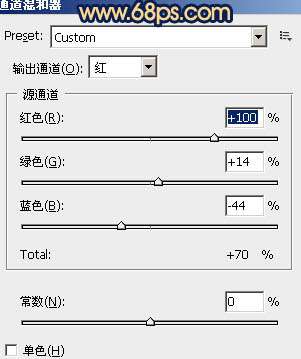
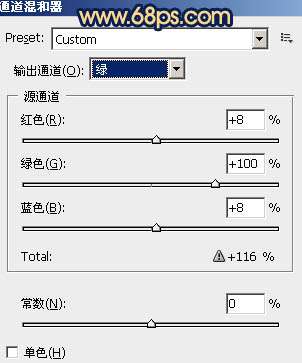
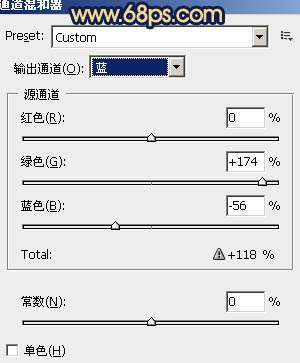

关键词:Photoshop
阅读本文后您有什么感想? 已有 人给出评价!
- 0


- 0


- 0


- 0


- 0


- 0


